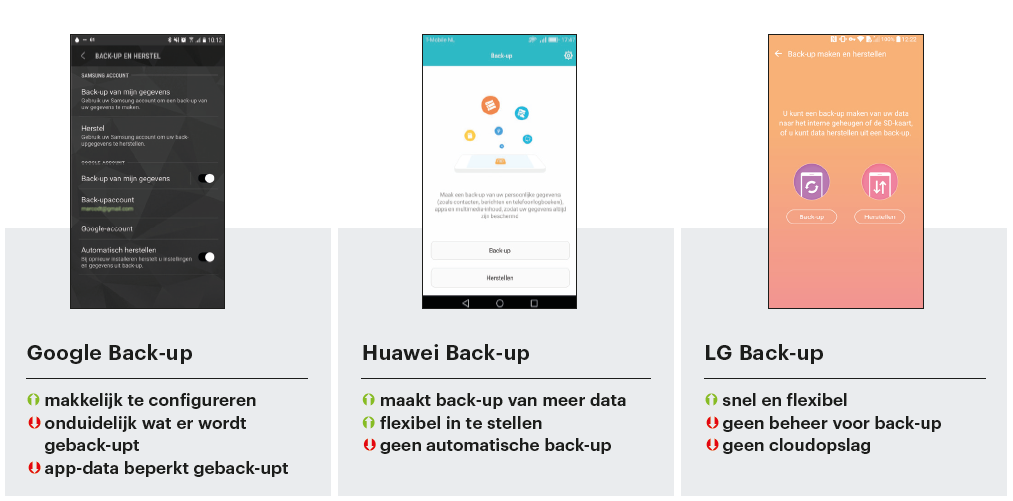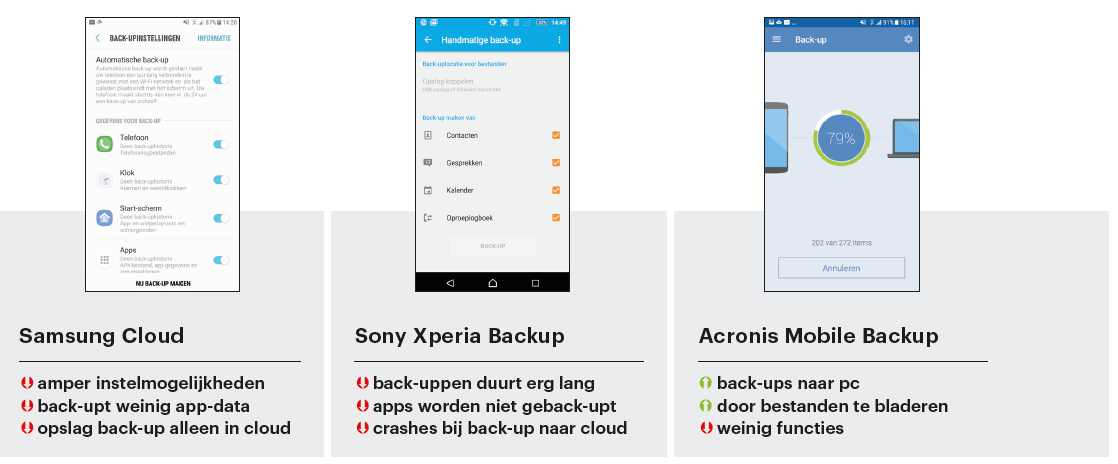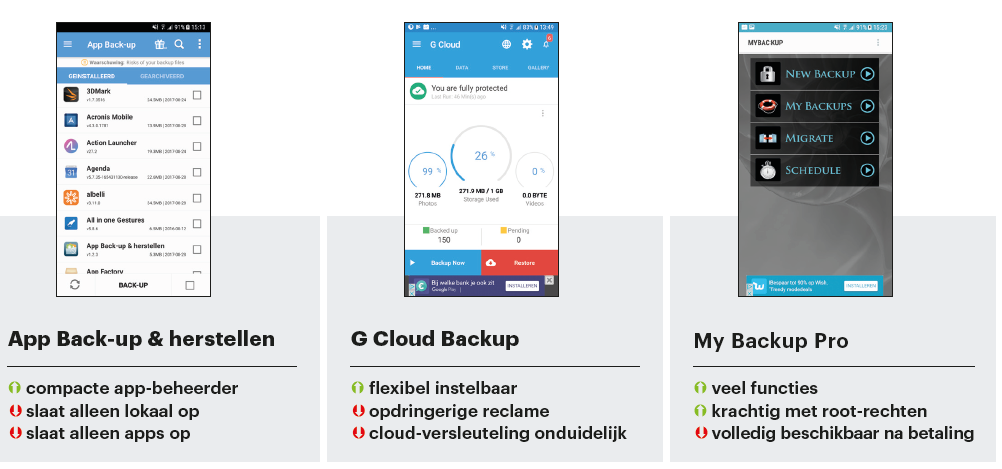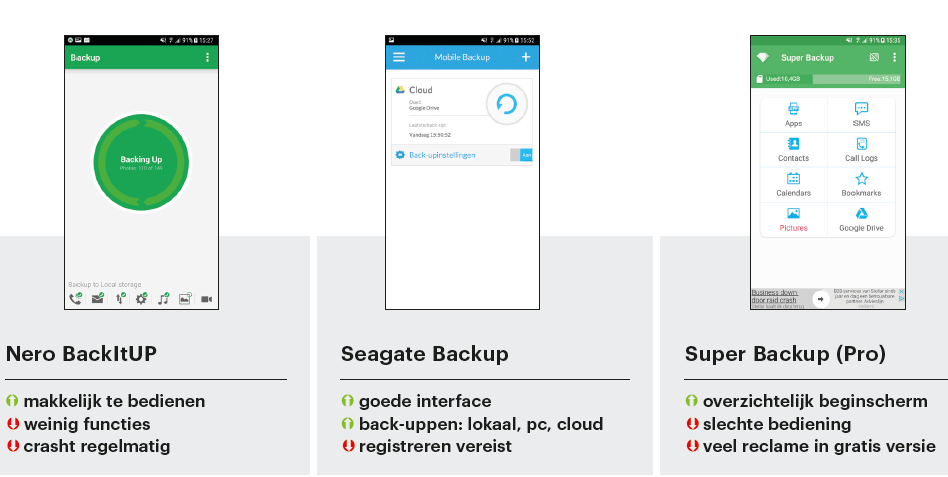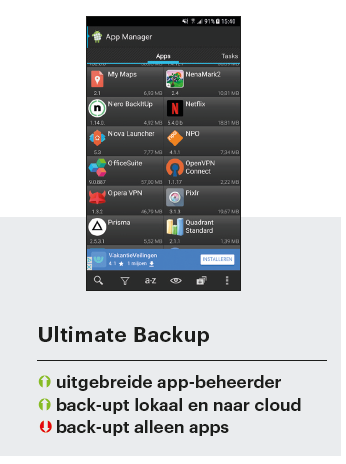Als je smartphone wordt gestolen of kapot gaat, kunnen de gegevens op je telefoon zomaar ineens foetsie zijn. Regelmatig een back-up maken helpt daartegen, maar Android maakt dat niet bepaald makkelijk. Met de juiste app zijn zowel je persoonlijke data als je apps en instellingen makkelijk te back-uppen.
Wat is de overeenkomst tussen een smartphone en een snee geroosterd brood? Als ze op de grond vallen, vallen ze altijd op de verkeerde kant: het brood op de jam en de telefoon op het scherm – dat vervolgens in duizend stukjes breekt. Hierdoor leggen dagelijks talloze telefoons het loodje.
Een kapot toestel is fysiek nog wel te vervangen. Veel irritanter is dat je ook (een deel van) je data kwijt bent. Bij vrijwel iedereen speelt het digitale leven zich namelijk overwegend af op de mobiele telefoon. Heb je geen back-ups, dan ben je dus niet alleen de foto’s van je afgelopen vakantie kwijt, maar ook je chats en je met bloed, zweet en tranen gehaalde highscores en je progressie in je favoriete games.
Daarnaast kun je de telefoonnummers van al je vrienden weer bij elkaar gaan zoeken. Als je al die belangrijke data regelmatig naar de cloud of een pc back-upt, blijft je dat bespaard. Hiervoor bestaan talloze tools: Google heeft met Android 6 de eigen back-upoplossing uitgebreid en beter in het systeem geïntegreerd. Daarnaast hebben fabrikanten als Huawei, LG, Samsung en Sony hun eigen tools om data te back-uppen. Ook staan er in de Play Store nog genoeg apps die je vertrouwen proberen te winnen en beloven met weinig moeite een back-up van al je belangrijke data te maken.
Meteen gepland
Als je ooit een nieuwe smartphone hebt geconfigureerd, weet je hoeveel moeite dat kost: welke apps had ik ook alweer geïnstalleerd en waar had ik ze precies op mijn homescreens geparkeerd? Voordat dan alles weer werkt zoals op je oude telefoon, ben je uren verder. Het kan zelfs maanden later nog voorkomen dat je bij vrienden op de bank ineens merkt dat je smartphone niet automatisch op het wifi-netwerk inlogt; de nieuwe telefoon heeft het wachtwoord nog niet.
Als je op je oude en nieuwe smartphone inlogt met hetzelfde Google-account en ook gebruikmaakt van Googles eigen (standaard geïnstalleerde) apps, hoef je relatief weinig te doen. Zo kan Google Foto’s automatisch een back-up maken van al je geschoten foto’s, screenshots en afbeeldingen uit chats. Ook hoef je je geen zorgen te maken om je agenda-items en de contacten – Google synchroniseert ze permanent op alle aangemelde Android-toestellen.
Google Back-up voor iedereen
Heb je in de instellingen van Android bij ‘Back-up maken en resetten’ het automatisch back-uppen ingeschakeld, dan maakt Android tevens een back-up van de systeeminstellingen en apps. Het resultaat overtuigt echter niet helemaal: in onze tests gebeurde het telkens weer dat niet alle apps automatisch op de nieuwe smartphone aankwamen. Daarnaast kwam Google soms aanzetten met apps die we al weken eerder van de telefoon hadden verwijderd.
Het moment van back-uppen is even lastig te bepalen als de apps die je wilt terugzetten. Je kunt een back-up niet handmatig starten; dat gaat alleen als je een telefoon nieuw configureert. Bij een groter aantal terug te zetten apps bleef de voortgang af en toe simpelweg hangen. De meeste apps kwamen dan toch nieuw geïnstalleerd op de telefoon. Bij een mailclient en verder Facebook en Twitter moesten we de app-instellingen en bijbehorende account gegevens opnieuw invoeren.
Google biedt ontwikkelaars de mogelijkheid de app-instellingen ook in Google Drive op te slaan en automatisch terug te zetten. De ontwikkelaars mogen echter zelf bepalen wat en hoeveel ze willen laten bewaren. Bij vrijwel geen enkele app wordt duidelijk wat er precies wordt bewaard – zo kun je alleen hopen dat de ontwikkelaar er over nagedacht heeft. Je kunt er niet blind op vertrouwen.
Wel kun je zien welke apps überhaupt gebruikmaken van de back-up: in de app Google Drive – niet in de browser – kun je onder ‘Back-ups’ en de naam van het apparaat zien of apps gegevens bij Google hebben gestald. Ook staat de datum van de laatste back-up erbij. Per app is maximaal 25 MB beschikbaar, waardoor de back-upmogelijkheden worden beperkt. Anderzijds neemt de back-up geen ruimte in van de gratis Google Drive-opslag. Voor meer ruimte moeten ontwikkelaars eigen oplossingen implementeren – zoals WhatsApp die een eigen back-up bij Google maakt.
Pas nuttig vanaf Android 6
De beperkte back-upfeature van Google is overigens alleen beschikbaar voor apparaten met Android 6 en hoger. Oudere versies moeten het stellen met de eerste back-upoplossing van de producent. Daarmee heb je in Googles cloud maar 5 MB voor afzonderlijke waarden beschikbaar; de functie wordt maar door erg weinig apps gebruikt.
Als eerste hulpmiddel is Googles back-upfunctie prima. Het is in elk geval makkelijker om apps op een nieuw apparaat te installeren. Naast een paar systeem instellingen en de wifi-gegevens worden in principe ook het startscherm en een paar andere kleine dingen teruggezet die anders tijd en moeite zouden kosten.
Er blijft echter ruimte voor verbetering, want je kunt niets beïnvloeden en je weet ook niet wat er wordt geback-upt. Daarnaast willen sommige gebruikers zo weinig mogelijk persoonlijke gegevens bij Google achterlaten, waardoor ze de apps en standaardoplossingen van Android vermijden. Daarin liggen kansen voor de eigen back-uptools van smartphone- fabrikanten.
Apps van fabrikanten
Vergeleken met tools van derden hebben standaard geïnstalleerde back-upapps onder Android een groot voordeel: net als de oplossing van Google beschikken ze over uitgebreide systeemrechten waarmee ze toegang hebben tot data die voor tools zonder rootrechten onbereikbaar blijven.
Naast de gebruikersdata die voor alle apps toegankelijk zijn, worden daarmee ook de app-data op de systeempartitie meegenomen. Normaal zou je die met veel moeite een voor een handmatig moeten terugzetten. In de app-data worden vaak instellingen opgeslagen, verder gamestanden en gedownloade items.
De applicaties van Huawei, LG, Samsung en Sony die we hebben getest, kunnen van genoemde bestanden een back-up maken en zetten die ook terug. In theorie kun je dan dus doorgaan op de plek waar je was gebleven. De praktijk is echter wat ingewikkelder. Wat bij veel apps verbazingwekkend goed werkt, mislukt bij andere compleet of in elk geval ten dele.
De oorzaak zijn vaak andere beveiligingsmaatregelen die gevoelige data beschermen – of de kopieerbeveiliging. Zo lukt het maar zelden om een back-up van aanvullende gamebestanden te maken. Je zult ze dan dus opnieuw uit de Play Store moeten downloaden of bij de ontwikkelaar. Soms willen fabrikanten ook gewoon ruimte besparen. De extra bestanden van GFXBench werden door LG bijvoorbeeld niet meegenomen; Huawei en Sony deden dat weer wel.
In de back-up van Samsung Cloud komen alleen de appinstellingen van Samsungs eigen apps. De rest wordt genegeerd zonder dat daar overigens expliciet melding van wordt gemaakt. Huawei back-upt als enige de updates van standaard-apps. Bij de andere tools moesten ze na configuratie opnieuw worden gedownload. Omdat alle fabrikanten veel eigen softwarefuncties toevoegen, zijn dat al met al behoorlijk wat data.